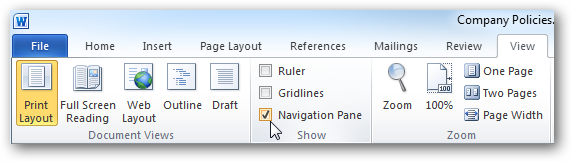Ja Word strādājat ar gariem dokumentiem un nevēlaties izmantot pamatdokumentus vai atsevišķus failus, varat izmantot grāmatzīmes, lai pārietu uz noteiktām vietām dokumentā.
Grāmatzīmju ievietošana Word ir tāda pati kāgrāmatzīme grāmatā, lai atzīmētu jūsu vietu. Grāmatzīmes programmā Word ir kodi, kas tiek ievietoti dokumentā, taču tie nav redzami (ja vien jūs tos nepadarāt redzamus) un nedrukā.
PIEZĪME. Šī procedūra darbojas tāpat kā Word 2007, 2010, 2013 un 2016, izņemot gadījumus, kad norādīts.
Lai ievietotu grāmatzīmi noteiktā dokumenta vietā, ievietojiet kursoru vietā, kur vēlaties grāmatzīmi, un lentē noklikšķiniet uz cilnes Ievietot.
PIEZĪME. Varat arī izcelt tekstu, kur vēlaties ievietot grāmatzīmi.

Cilnes Ievietot grupā Saites noklikšķiniet uz Grāmatzīme.

Dialoglodziņā Grāmatzīme rediģēšanas lodziņā zem Grāmatzīmes nosaukums ievadiet grāmatzīmes nosaukumu un noklikšķiniet uz Pievienot.
PIEZĪME. Izmantojiet katras grāmatzīmes aprakstošo nosaukumu, lai palīdzētu jums uzzināt, kāds teksts atrodas pie katras grāmatzīmes. Mēs vienkārši izmantojām “Bookmark1” kā piemēru, lai gan tas nav labākais grāmatzīmes nosaukums.

Pēc noklusējuma grāmatzīmes nav redzamas. Lai dokumentā varētu skatīt grāmatzīmes, noklikšķiniet uz cilnes Fails un pēc tam uz Opcijas.
PIEZĪME. Ja jūs izmantojat Word 2007, noklikšķiniet uz pogas Office un Office izvēlnes apakšdaļā noklikšķiniet uz Word opcijas.

Dialoglodziņā Word opcijas noklikšķiniet uz Papildusaraksts kreisajā pusē. Pa labi labajā pusē esošajā ekrānā ritiniet uz leju līdz sadaļai Rādīt dokumenta saturu un atzīmējiet izvēles rūtiņu Rādīt grāmatzīmes, lai lodziņā būtu atzīme. Noklikšķiniet uz Labi, lai saglabātu izmaiņas un aizvērtu dialoglodziņu.

Ja, ievietojot grāmatzīmi, jūs novietojāt kursoru noteiktā vietā, grāmatzīme tiek parādīta kā I stars, kā parādīts zemāk.

Ja, ievietojot grāmatzīmi, atlasījāt tekstu, atlasīto tekstu ieskauj iekavas, kas norāda grāmatzīmes atrašanās vietu.
PIEZĪME. Grāmatzīmju iekavas ir noderīgas, ja jums ir jāmaina teksts vai cits saturs, kuru ieskauj grāmatzīme, neizdzēšot pašu grāmatzīmi.

Lai pārietu uz grāmatzīmi, varat izmantot to pašuGrāmatzīmju dialoglodziņš, kuru izmantojāt grāmatzīmes ievietošanai. Noklikšķiniet uz dialoglodziņa Grāmatzīme no cilnes Ievietot, kā aprakstīts iepriekš šajā rakstā. Sarakstā atlasiet vēlamo grāmatzīmi un noklikšķiniet uz Go To. Poga Atcelt kļūst par pogu Aizvērt, kuru var izmantot, lai aizvērtu dialoglodziņu Grāmatzīme.

Varat arī pāriet uz grāmatzīmēm, izmantojot dialoglodziņu Atrast un aizstāt. Lai izmantotu šo metodi, lentē noklikšķiniet uz cilnes Sākums un noklikšķiniet uz nolaižamās bultiņas pogas Atrodiet grupā Rediģēšana.

Dialoglodziņš Atrast un aizstāt tiek parādīts arIet uz cilni aktīva. Sarakstā Go to what atlasiet Bookmark un atlasiet grāmatzīmi nolaižamajā sarakstā Enter bookmark name. Noklikšķiniet uz Go To. Dialoglodziņš Atrast un aizstāt paliek palicis atvērts pēc pārlēšanās uz vietu. Noklikšķiniet uz Aizvērt, lai aizvērtu dialoglodziņu.

Dažādām sadaļām varat pievienot grāmatzīmessavā dokumentā, lai būtu ātrāk un vieglāk nokļūt tajās sadaļās. Tā kā grāmatzīmju simboli netiek drukāti, varat iestatīt grāmatzīmes virsrakstiem, attēliem, rindkopām un pat vienumiem, piemēram, importētiem objektiem un audio failiem.